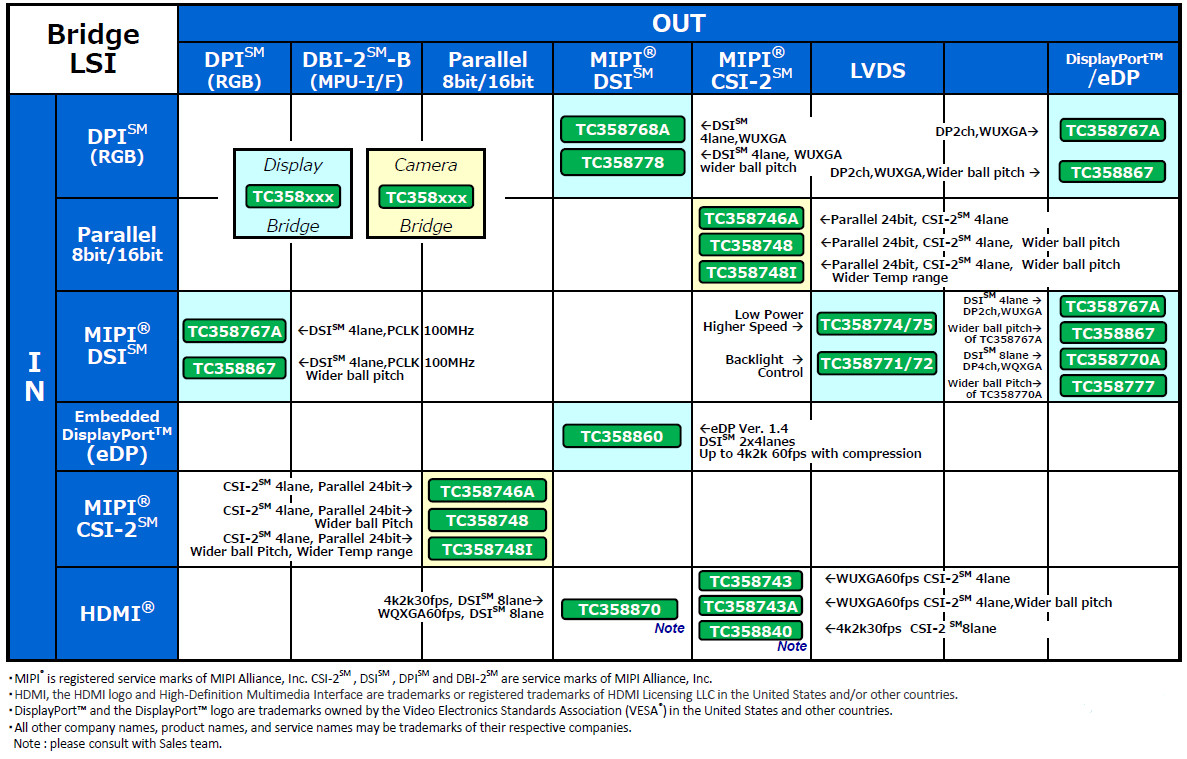TOSHIBA TC358870XBG為東芝影像轉換橋接晶片,功能上是將HDMI影像訊號轉換成MIPI DSI的影像訊號輸出,因應這些繁瑣的參數與公式計算對應到TC358870XBG的暫存器設定,Toshiba提供了spreadsheet工具可以視覺化的將相關產品所需要的影音參數以填表方式進行設定進而自動產生初始化程式程序,本文將說明TC358870XBG設定工具的使用經驗與設定流程讓有需要使用的讀者可以快速上手。
首先打開TC358870XBG spreadsheet工具的,第一步先選擇”Main_Parameters”Sheet介面(如下圖一),HDMI、MIPI DSI相關格式和時序都可在這進行設定。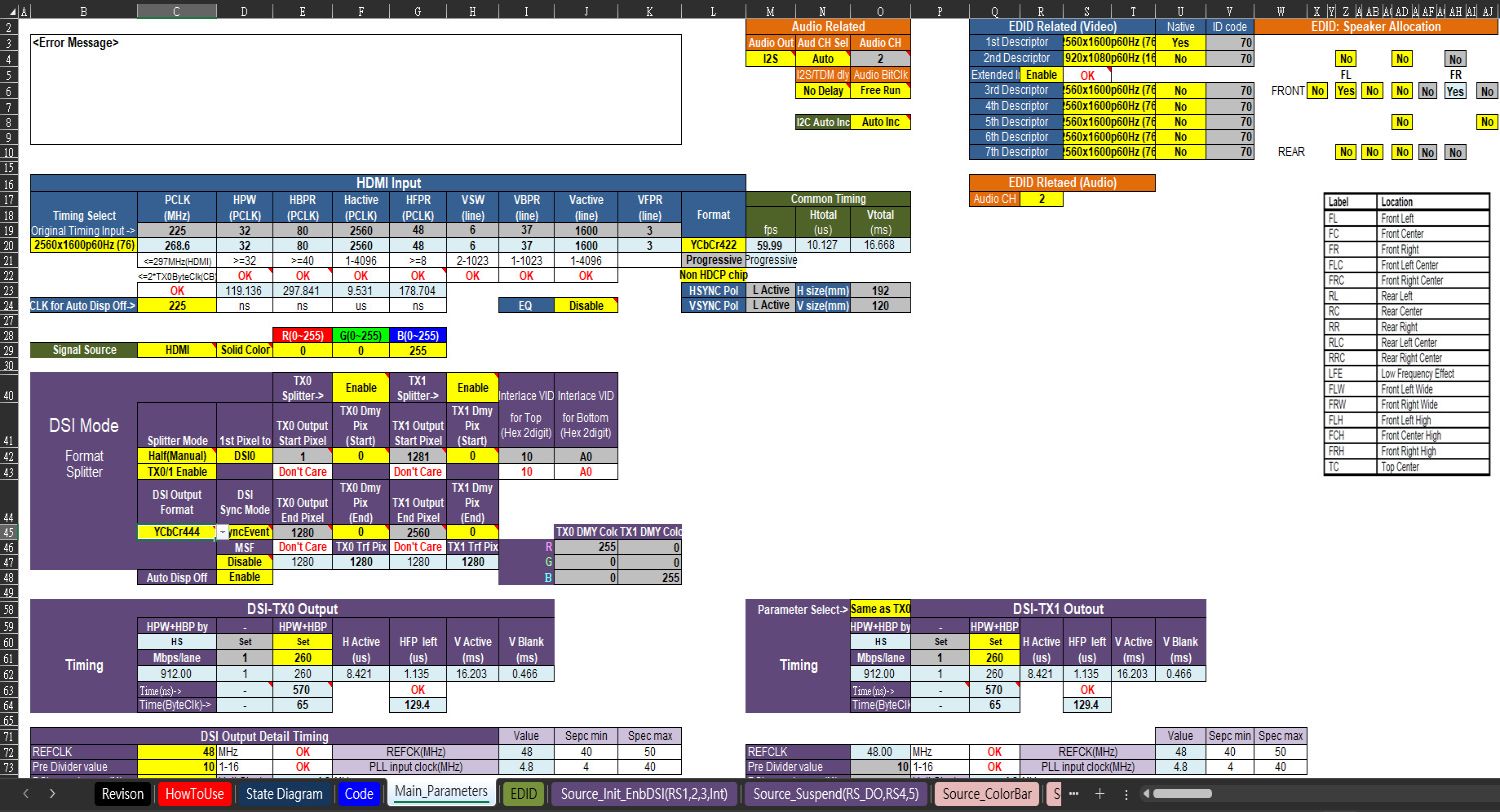
圖一: Main_Parameters
第二步進行HDMI影像輸入參數的設定(如下圖二),紅框處即是主要參數設定,可以利用Timing select下拉列表(如下圖三)選擇標準影像參數或是選擇Original自行編輯HDMI timing參數,Video format參數也可以在此處選擇RGB888/YCbCr422/YCbCr444的格式;Signal source可以選擇HDMI做輸入來源或是選擇Color bar做內建Pattern輸出,Color bar這功能可以協助客戶釐清問題先單獨測試DSI的影像輸出是否正常。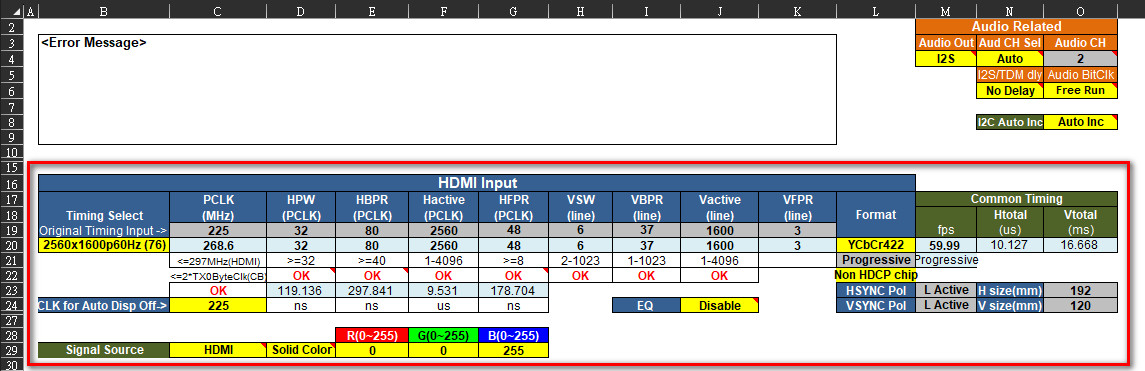
圖二:HDMI參數設定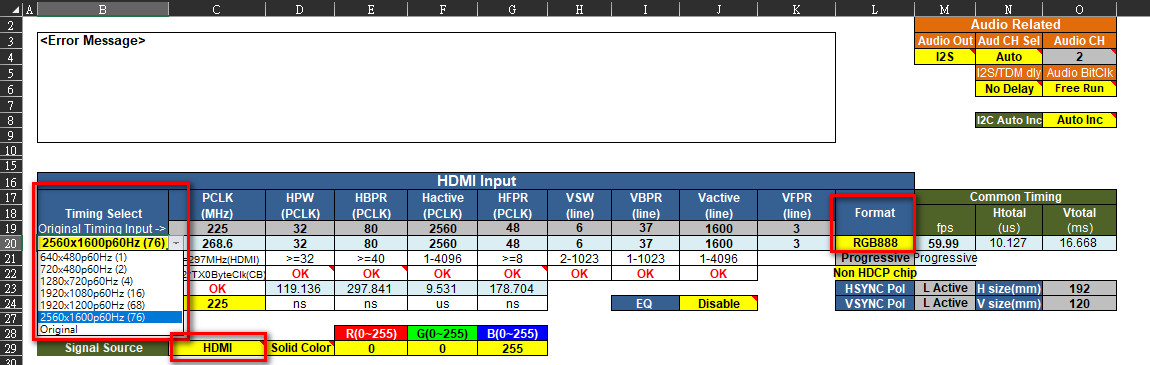
圖三:HDMI Timing參數
第三步Audio參數部分可以參考(下圖四)紅框處為相關設定,透過下拉功能表選擇所需要的Audio訊號格式,以及右方紅框處的設定HDMI EDID相關的參數。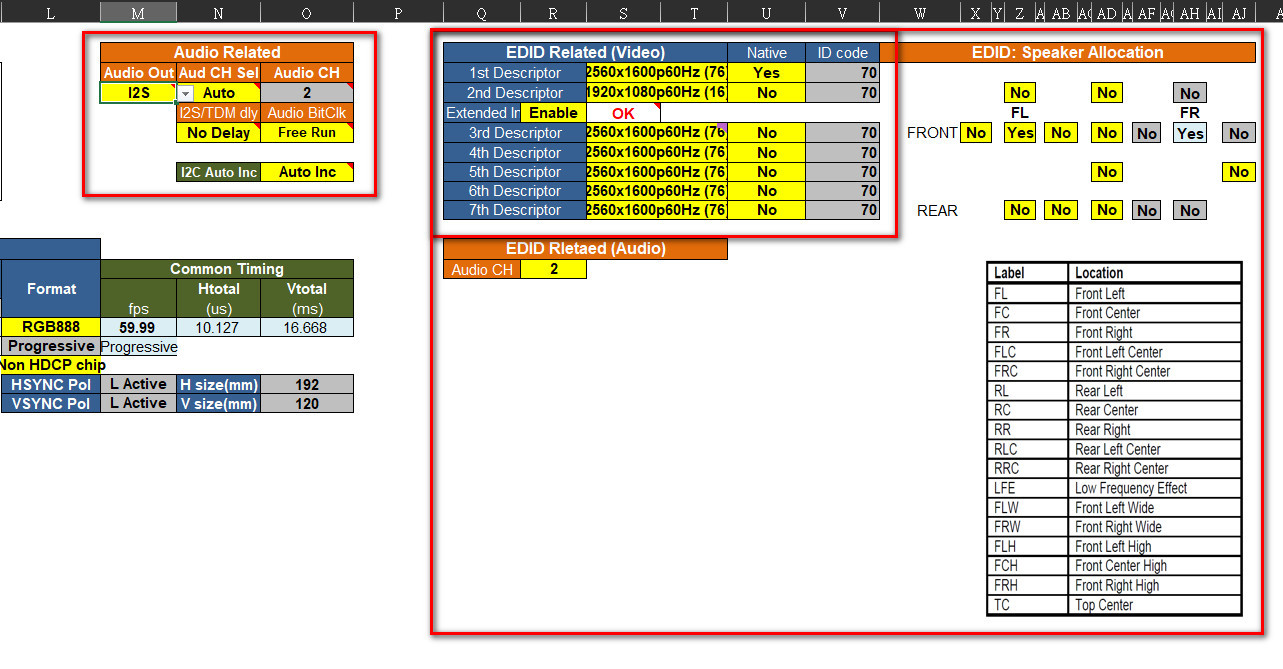
圖四:Audio & EDID參數設定
第四步針對MIPI DSI影像輸出的參數進行設定(如下圖五),紅圈處依照DSI規格需求進行頻率與時序以及Line Split的設定,完成參數設定後確認Timing是否為”OK”即可。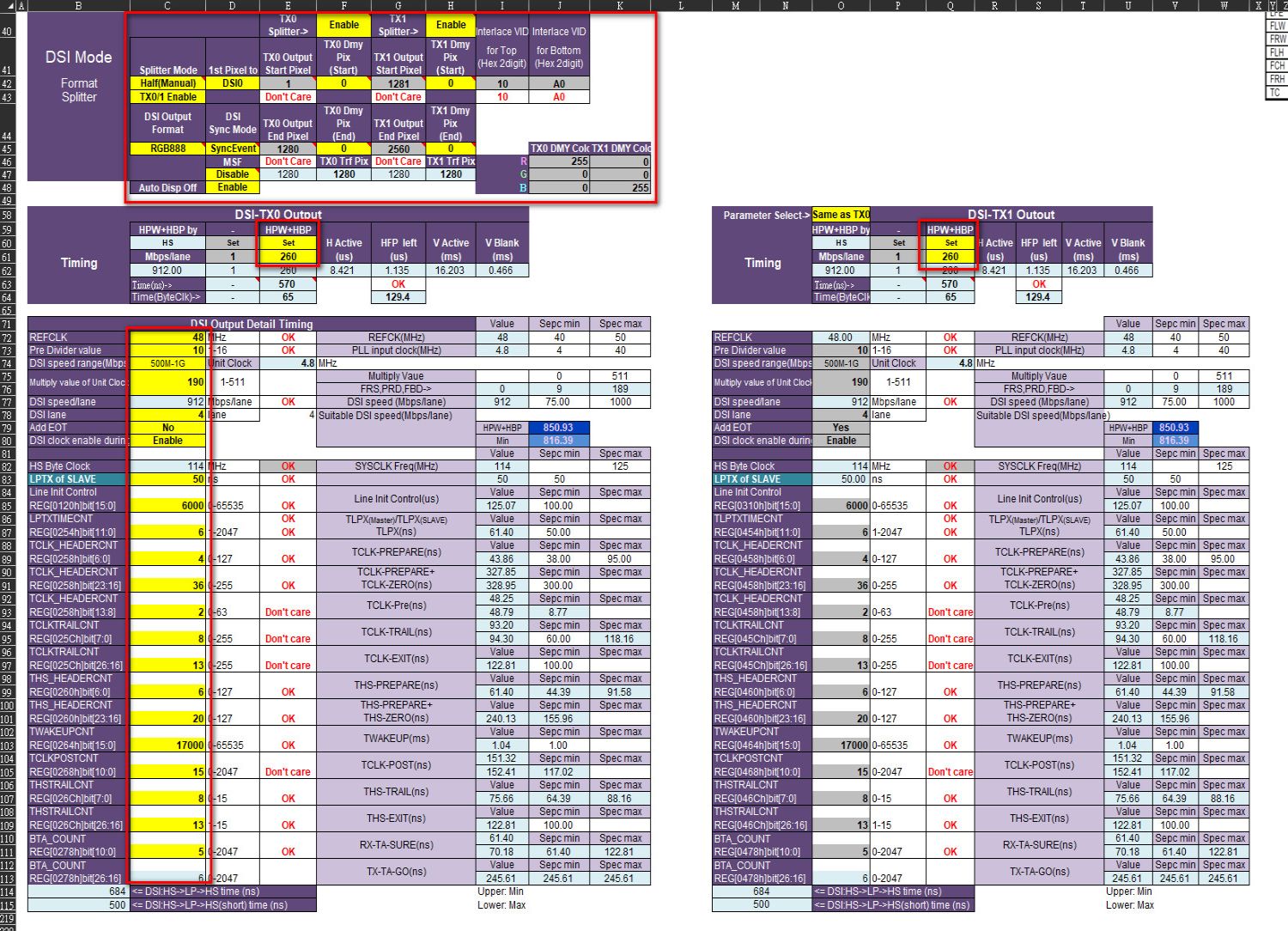
圖五:MIPI DSI參數設定
第五步相關設定完後,可以到”EDID”Sheet介面進行其他EDID參數的填寫(如下圖六),例如Product information、Monitor name等。
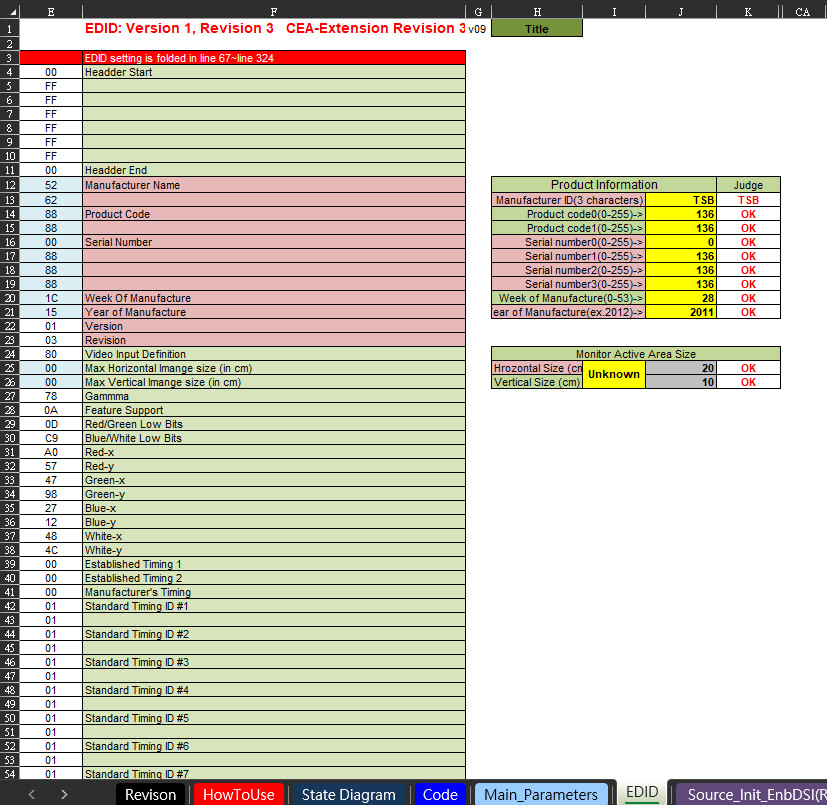
圖六:EDID參數設定
第六步相關設定都確認後,可以到”Code”sheet介面進行初始化代碼的產生(如下圖七),點選”Start Conversion”選擇”Source Init EnbDSI(RS1,2,3,Int) ”選擇”Ardvark I2C”按下”Conversion”產生TC358870XBG的初始化代碼。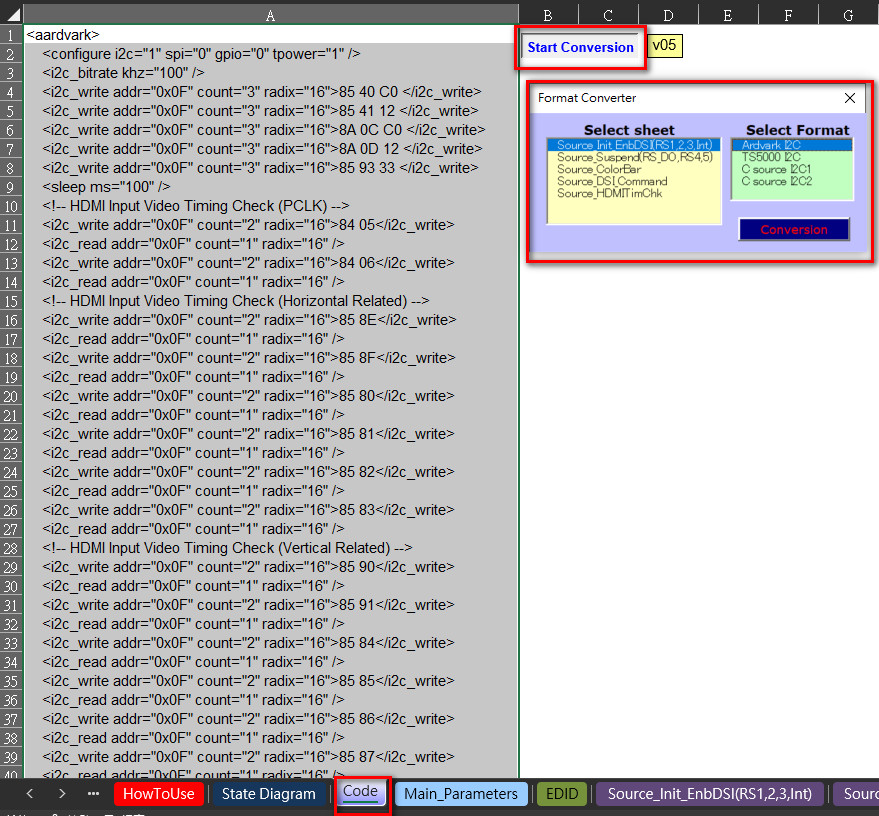
圖七:初始化代碼產生
Q&A
1.如果要使用Color Bar要怎麼設定呢?
可從spreadsheet工具內的”HowToUse”sheet介面內看到<Embedded Color Bar Output>的完整說明。
2.是否有初始化的方塊圖說明呢?
可從spreadsheet工具內的”State Diagram”sheet介面內看到。
3.在”Code”sheet介面內的”select format”並無看到對應的格式怎麼辦呢?
可依照程序自行編寫對應的程式或是修改呼叫的subfunction直接套用產生的程序都是可行。
4.Color Format是否可以轉換呢?
只支持4:2:2 to 4:4:4、4:4:4: to 4:2:2、RGB888 to YCbCr (4:4:4 / 4:2:2)跟YCbCr (4:4:4 / 4:2:2) to RGB888/666。
5.是否有其他的產品可以選擇呢?
TOSHIBA bridge LSI line up如下可供大家參考及選擇適合的產品。